폴더 암호화 단계
폴더 암호화 작업 단계
인터넷이 발달하면서 우리는 점점 더 중요한 파일과 개인 정보를 컴퓨터에 저장하게 됩니다. 이러한 파일의 보안을 보호하기 위해 폴더 암호화가 일반적인 보호 방법이 되었습니다. 이 문서에서는 독자가 파일과 개인 정보를 더 잘 보호할 수 있도록 폴더 암호화 단계를 소개합니다.
1단계: 적합한 암호화 도구 선택
폴더를 암호화하려면 먼저 적합한 암호화 도구를 선택해야 합니다. 오늘날 시장에는 VeraCrypt, TrueCrypt 및 BitLocker와 같은 무료 및 상업용 암호화 소프트웨어가 많이 나와 있습니다. 귀하의 필요와 운영 체제 유형에 따라 사용할 적절한 암호화 도구를 선택하십시오.
2단계: 암호화 도구 설치 및 설정
적절한 암호화 도구를 선택한 후 소프트웨어를 다운로드하고 설치해야 합니다. 설치가 완료되면 소프트웨어를 열고 설정하세요. 일반적으로 암호화 알고리즘, 암호화 강도 및 비밀번호는 설정에서 선택할 수 있습니다.
3단계: 암호화된 폴더 만들기
암호화 소프트웨어를 연 후 새 암호화된 폴더를 만들도록 선택할 수 있습니다. 이 폴더에는 암호화가 필요한 파일을 저장할 수 있습니다. "새 암호화된 폴더 만들기"(또는 유사한 옵션)를 클릭하고 폴더를 저장할 위치와 이름을 선택한 다음 암호화 비밀번호를 설정하세요. 비밀번호의 복잡성과 강도에 따라 폴더의 보안 수준이 결정되므로 복잡하고 추측하기 어려운 비밀번호를 선택하세요.
4단계: 암호화해야 하는 파일을 암호화된 폴더로 이동
암호화된 폴더를 만든 후 암호화해야 하는 파일이나 폴더를 암호화된 폴더로 이동할 수 있습니다. 이러한 파일은 암호화된 폴더로 이동하는 경우에만 암호화됩니다.
5단계: 폴더 암호화
암호화해야 할 폴더를 선택하고 암호화 도구의 해당 버튼을 클릭하여 암호화 작업을 수행합니다. 선택한 암호화 도구에 따라 암호화가 다르게 작동할 수 있습니다. 일반적으로 암호화 시에는 이전에 설정한 비밀번호를 입력하고 확인을 거쳐야 합니다. 암호화 작업이 완료되면 암호화된 폴더에 있는 파일은 암호화되어 보호되며, 다른 사람은 일반적인 방법으로 해당 파일을 열 수 없습니다.
6단계: 암호화된 폴더의 보안 테스트
암호화된 폴더가 완료된 후 파일의 보안을 확인하기 위해 테스트를 수행할 수 있습니다. 암호화된 폴더에 있는 파일을 열어 보십시오. 올바른 비밀번호를 입력하지 않으면 해당 내용에 접근할 수 없습니다. 보안을 성공적으로 확인한 후에는 암호화된 폴더를 컴퓨터나 기타 저장 장치에 안전하게 저장하여 파일의 보안이 손상되지 않도록 할 수 있습니다.
7단계: 암호화된 폴더 복호화 및 열기
암호화된 폴더에 있는 파일을 사용해야 하는 경우 폴더를 복호화하고 열어야 합니다. 암호화 도구를 열고, 암호 해독 작업을 선택하고, 올바른 비밀번호를 입력하고, 암호 해독 작업을 확인하세요. 그 후에는 일반 폴더처럼 암호화된 폴더의 파일을 열고 편집할 수 있습니다.
요약:
폴더 암호화는 파일과 개인 정보를 보호하는 효과적인 방법입니다. 올바른 암호화 도구를 선택하고, 암호화된 폴더를 만들고, 복잡한 비밀번호를 설정함으로써 파일의 보안을 보장할 수 있습니다. 단, 폴더를 암호화한 후에는 해당 파일을 복호화하여 열 수 없도록 비밀번호를 꼭 기억해 두시기 바랍니다. 동시에, 예상치 못한 상황을 방지하기 위해 암호화된 파일을 정기적으로 백업하는 것이 필요합니다. 폴더에 들어 있는 중요한 파일과 개인정보를 암호화하여 보호하는 것은 모든 컴퓨터 사용자의 기본 권리이자 정보 보안을 보장하는 중요한 부분이기도 합니다.
위 내용은 폴더 암호화 단계의 상세 내용입니다. 자세한 내용은 PHP 중국어 웹사이트의 기타 관련 기사를 참조하세요!

핫 AI 도구

Undresser.AI Undress
사실적인 누드 사진을 만들기 위한 AI 기반 앱

AI Clothes Remover
사진에서 옷을 제거하는 온라인 AI 도구입니다.

Undress AI Tool
무료로 이미지를 벗다

Clothoff.io
AI 옷 제거제

AI Hentai Generator
AI Hentai를 무료로 생성하십시오.

인기 기사

뜨거운 도구

메모장++7.3.1
사용하기 쉬운 무료 코드 편집기

SublimeText3 중국어 버전
중국어 버전, 사용하기 매우 쉽습니다.

스튜디오 13.0.1 보내기
강력한 PHP 통합 개발 환경

드림위버 CS6
시각적 웹 개발 도구

SublimeText3 Mac 버전
신 수준의 코드 편집 소프트웨어(SublimeText3)

뜨거운 주제
 7491
7491
 15
15
 1377
1377
 52
52
 77
77
 11
11
 52
52
 19
19
 19
19
 41
41
 동기화한 폴더에 있는 하나 이상의 항목이 Outlook 오류와 일치하지 않습니다.
Mar 18, 2024 am 09:46 AM
동기화한 폴더에 있는 하나 이상의 항목이 Outlook 오류와 일치하지 않습니다.
Mar 18, 2024 am 09:46 AM
동기화 폴더에 있는 하나 이상의 항목이 Outlook의 오류 메시지와 일치하지 않는 경우 모임 항목을 업데이트하거나 취소했기 때문일 수 있습니다. 이 경우 로컬 버전의 데이터가 원격 복사본과 충돌한다는 오류 메시지가 표시됩니다. 이 상황은 일반적으로 Outlook 데스크톱 응용 프로그램에서 발생합니다. 동기화한 폴더에 있는 하나 이상의 항목이 일치하지 않습니다. 충돌을 해결하려면 프로젝트를 열고 작업을 다시 시도하십시오. 동기화된 폴더에 있는 하나 이상의 항목이 Outlook 오류와 일치하지 않는 문제 해결 Outlook 데스크톱 버전에서는 로컬 일정 항목이 서버 복사본과 충돌할 때 문제가 발생할 수 있습니다. 하지만 다행히도 도움을 줄 수 있는 몇 가지 간단한 방법이 있습니다.
 C 드라이브에 두 개의 Windows 폴더가 있습니다. 어떻게 해야 합니까?
Mar 06, 2024 am 11:55 AM
C 드라이브에 두 개의 Windows 폴더가 있습니다. 어떻게 해야 합니까?
Mar 06, 2024 am 11:55 AM
Windows 폴더에는 Windows 운영 체제가 포함되어 있으며 Windows 컴퓨터의 중요한 폴더입니다. 기본적으로 Windows는 C 드라이브에 설치됩니다. 따라서 C는 Windows 폴더의 기본 디렉터리입니다. 모든 Windows 컴퓨터에는 Windows 폴더가 있습니다. 그러나 일부 사용자는 C 드라이브에서 두 개의 Windows 폴더가 발견되었다고 보고했습니다. 이 글에서는 그러한 상황이 발생할 경우 무엇을 할 수 있는지 설명하겠습니다. C 드라이브에 두 개의 Windows 폴더 C 드라이브에 두 개의 Windows 폴더가 있는 경우는 거의 없습니다. 그러나 그러한 상황이 발생하는 경우 다음 제안을 사용할 수 있습니다. 맬웨어 방지 검사를 실행하여 올바른 방법을 찾아보십시오.
 win10 폴더에 대한 비밀번호 보호를 설정하는 방법
Feb 29, 2024 am 09:00 AM
win10 폴더에 대한 비밀번호 보호를 설정하는 방법
Feb 29, 2024 am 09:00 AM
win10 시스템을 사용할 때 많은 사람들이 컴퓨터의 기밀 파일 유출에 대해 걱정합니다. 실제로 사용자는 win10 폴더 비밀번호 보호 기능만 사용하면 이 문제를 해결할 수 있습니다. win10 폴더에 대한 비밀번호 보호 설정 방법 1. 먼저 암호화하려는 폴더를 선택하고 폴더를 마우스 오른쪽 버튼으로 클릭한 후 팝업 옵션 표시줄에서 속성을 클릭해야 합니다. 2. 속성 인터페이스 오른쪽 하단에 있는 고급 옵션을 클릭합니다. 3. 고급 속성 인터페이스에 들어가서 데이터를 보호하기 위해 콘텐츠를 암호화하기 전에 확인란을 선택한 다음 확인을 클릭합니다. 4. 그러면 시스템이 자동으로 확인 속성 변경 인터페이스를 팝업으로 표시하고 인터페이스에서 확인을 클릭합니다. 5. 이로써 비밀번호 보호가 성공적으로 설정되었으며, 원래 계정을 사용할 때 어떠한 영향도 받지 않습니다.
 Realme Phone에서 폴더를 만드는 방법은 무엇입니까?
Mar 23, 2024 pm 02:30 PM
Realme Phone에서 폴더를 만드는 방법은 무엇입니까?
Mar 23, 2024 pm 02:30 PM
제목: Realme Phone 초보자 가이드: Realme Phone에서 폴더를 만드는 방법은 무엇입니까? 현대 사회에서 휴대폰은 사람들의 삶에 없어서는 안 될 도구가 되었습니다. 인기 스마트폰 브랜드인 Realme Phone은 간단하고 실용적인 운영 체제로 사용자들에게 사랑을 받고 있습니다. Realme 휴대폰을 사용하는 과정에서 많은 사람들이 휴대폰에 있는 파일과 애플리케이션을 정리해야 하는 상황에 직면할 수 있는데, 폴더를 만드는 것이 효과적인 방법입니다. 이 기사에서는 사용자가 휴대폰 콘텐츠를 더 잘 관리할 수 있도록 Realme 휴대폰에서 폴더를 만드는 방법을 소개합니다. 아니요.
 Windows 11 폴더 공유 가이드: 파일과 데이터를 쉽게 공유
Mar 13, 2024 am 11:49 AM
Windows 11 폴더 공유 가이드: 파일과 데이터를 쉽게 공유
Mar 13, 2024 am 11:49 AM
일상 생활과 직장에서 우리는 종종 서로 다른 장치 간에 파일과 폴더를 공유해야 합니다. Windows 11 시스템에는 편리한 폴더 공유 기능이 내장되어 있어 개인 파일의 개인 정보를 보호하면서 동일한 네트워크 내에서 다른 사람들과 필요한 콘텐츠를 쉽고 안전하게 공유할 수 있습니다. 이 기능을 사용하면 개인 정보 유출에 대한 걱정 없이 파일을 간단하고 효율적으로 공유할 수 있습니다. Windows 11 시스템의 폴더 공유 기능을 통해 우리는 보다 편리하게 협력하고, 소통하고 협업할 수 있어 업무 효율성과 생활 편의성이 향상됩니다. 공유 폴더를 성공적으로 구성하려면 먼저 다음 조건을 충족해야 합니다. 공유에 참여하는 모든 장치가 동일한 네트워크에 연결되어 있습니다. 네트워크 검색을 활성화하고 공유를 구성합니다. 대상 장치를 알아라
 Huawei 휴대폰의 WeChat 복제 작업 단계에 대한 자세한 설명
Mar 24, 2024 pm 10:30 PM
Huawei 휴대폰의 WeChat 복제 작업 단계에 대한 자세한 설명
Mar 24, 2024 pm 10:30 PM
Huawei 휴대폰의 WeChat 복제 기능은 휴대폰에서 두 개의 WeChat 계정에 동시에 로그인할 수 있으며 두 개의 WeChat 계정을 격리하여 사용할 수 있음을 의미합니다. 이 기능을 통해 사용자는 업무와 개인 생활을 보다 편리하게 관리하고 혼란을 피할 수 있습니다. 다음은 Huawei 휴대폰에서 WeChat 아바타를 작동하는 방법을 자세히 소개합니다. 1단계: 휴대폰 설정을 입력합니다. 먼저 Huawei 휴대폰의 홈 화면을 열고 바탕 화면에서 "설정" 애플리케이션을 찾아 클릭하여 들어갑니다. 2단계: 설정 인터페이스에서 "Double Open Apps" 기능을 찾아 아래로 밀어 "Double Open Apps" 옵션을 찾은 다음 클릭하여 들어갑니다.
 Apple 휴대폰에서 사진 앨범 암호화를 설정하는 방법
Mar 02, 2024 pm 05:31 PM
Apple 휴대폰에서 사진 앨범 암호화를 설정하는 방법
Mar 02, 2024 pm 05:31 PM
Apple 휴대폰에서 사용자는 필요에 따라 사진 앨범을 암호화할 수 있습니다. 일부 사용자는 설정 방법을 모릅니다. 암호화해야 할 사진을 메모에 추가한 후 메모를 잠글 수 있습니다. 다음으로 관심 있는 사용자들을 위해 편집자가 모바일 사진 앨범 암호화 설정 방법을 소개합니다. Apple 휴대폰 튜토리얼 iPhone 사진 앨범 암호화 설정 방법 A: 암호화해야 할 사진을 메모에 추가한 후 자세한 소개를 위해 메모 잠금으로 이동합니다. 1. 사진 앨범에 들어가서 암호화해야 할 사진을 선택합니다. 암호화한 후 아래의 [추가]를 클릭하세요. 2. [메모에 추가]를 선택하세요. 3. 메모를 입력하고, 방금 작성한 메모를 찾아 입력한 후 오른쪽 상단의 [보내기] 아이콘을 클릭하세요. 4. 아래 [기기 잠금]을 클릭하세요.
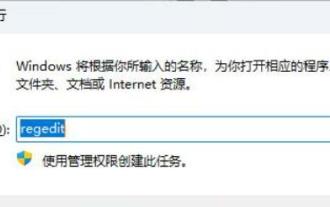 Win11에서 폴더를 열 때 계속 원 모양으로 로드되는 경우 어떻게 해야 합니까?
Mar 05, 2024 pm 04:00 PM
Win11에서 폴더를 열 때 계속 원 모양으로 로드되는 경우 어떻게 해야 합니까?
Mar 05, 2024 pm 04:00 PM
최근 일부 친구는 Windows 11 시스템을 사용할 때 폴더를 열 때 로딩 속도가 느리거나 계속해서 대기하는 문제에 직면했습니다. 이 문제를 해결하는 데 도움이 되도록 Win11 시스템에서 폴더를 열 때 나타나는 긴 로딩 프롬프트에 대한 자세한 솔루션을 제공하여 이 문제를 원활하게 해결할 수 있도록 도와드리겠습니다. 해결 방법 1. "win+R" 단축키를 사용하여 실행을 시작하고 "regedit"를 입력한 후 Enter를 눌러 들어갑니다. 2. 레지스트리 편집기 인터페이스에 들어간 후 "ComputerHKEY_LOCAL_MACHINESOFTWAREMicrosoftWindowsCurrentVersionShellExtensions"를 복사하여 붙여넣습니다.




